Ниже мы рассмотрим часть договоренностей о том, как отображать контент из Galaxy Note 8 на телевизоре.
Премьера новейшего флагманского телефона Samsung в двух вариантах чипсета: Qualcomm Snapdragon 835 в США и собственный Exynos 8895 в Великобритании и других регионах. Эти чипсеты были соединены с колоссальными 6 ГБ оперативной памяти, что больше, чем 4 ГБ, которые вы найдете в телефонах Note 8. Что касается хранилища, Note 8 будет доступен в вариантах 64 ГБ, 128 ГБ и 256 ГБ, хотя в настоящее время неясно, будут ли доступны хранилища всех размеров во всех регионах. В верхней части телефона также есть слот для карт памяти microSD, позволяющий расширить внутреннее пространство.
Вы должны убедиться, что и телевизор, и смартфон подключены к одной и той же беспроводной сети и, очевидно, что телевизор включен и полностью готов к работе. Просто с этого момента можно безопасно отправить Smart View на свой смартфон и выбрать один из двух методов, которые мы объясним вам ниже.
Samsung Galaxy Note 8 Полный Обзор / Топ 7 фишек (запрещенный контент)
Как отображать контент с Galaxy Note 8 на телевизоре
Вы должны убедиться, что и телевизор, и смартфон связаны или подключены к одной и той же беспроводной сети и, очевидно, что телевизор включен и полностью работает. Просто с этого момента можно безопасно отправить Smart View на свой смартфон и выбрать один из двух методов, которые мы объясним вам ниже.
Стратегия №1 — отображение контента с Galaxy Note 8 на ТВ из панели уведомлений
Перейти на главный экран;
Программы для Windows, мобильные приложения, игры — ВСЁ БЕСПЛАТНО, в нашем закрытом телеграмм канале — Подписывайтесь:)
Проведите вниз по панели уведомлений от самой верхней точки экрана;
Нажмите на панель быстрых настроек;
Нажмите на Smart View;
Посидите, чтобы различить гаджеты с зеркальным отображением экрана;
Нажмите на записанный или отображаемый там гаджет, на котором вы хотите отображать содержимое экрана;
Подождите, пока два устройства соединятся или установят соединение;
Следуйте инструкциям, которые появятся на экране вашего телевизора, чтобы включить ассоциацию.
Техника №2 — показ контента с Galaxy Note 8 на телевизор из меню общего доступа
Просматривайте средства массовой информации, которые вы хотите показать на экране телевизора;
Откройте фотографию или видео;
Нажмите на выбор «Поделиться»;
Нажмите на Smart View;
Подтвердите ассоциацию по телевизору, когда она будет спровоцирована (несомненно, от вас могут потребовать сделать это с вашей первой ассоциацией);
Документ должен отображаться на экране вашего Smart TV, и, если это видеофайл, убедитесь, что вы нажали кнопку воспроизведения на смартфоне, прежде чем он начнет отображать его на Smart TV.
Испытывая трудности с вашим устройством Android, ознакомьтесь с нашим «Как»О том, как решить некоторые из этих проблем.
Другие технические обзоры Android: — Android
Источник: vgev.ru
Как подключить USB C к HDMI? | Обсудим варианты передачи изображения с телефона на телевизор
Как подключить Galaxy Note8 к телевизору
Подключите Samsung Galaxy Note8 к телевизору и наслаждайтесь всем контентом со своего телефона на большом экране.
Вариант беспроводной связи 1 — Miracast (рекомендуется)
Если у вас есть телевизор, поддерживающий соединение Miracast, у вас уже есть все необходимое для зеркального отображения экрана вашего Note 8 на телевизор. Каждый телевизор подключается по-разному. Обратитесь к документации на свой телевизор, чтобы узнать, как подключить устройство через Miracast.
Если ваш телевизор не поддерживает Miracast, вы можете использовать поддерживающую его приставку. Чаще всего используются Рок ты а также Amazon Fire TV . Вы также можете использовать Видеоадаптер Miracast .
Убедившись, что ваш телевизор или устройство настроено для приема видео, подключите телевизор к Note 8, выполнив следующие действия:
- Проведите двумя пальцами вниз от кончика экрана Note8.
- Проведите пальцем влево и выберите значок «Умный просмотр» вариант.
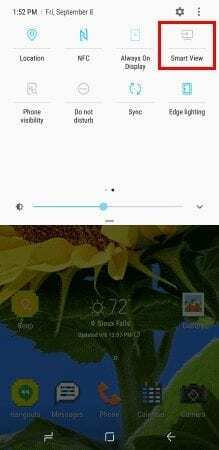
- Выберите устройство, к которому хотите подключиться.
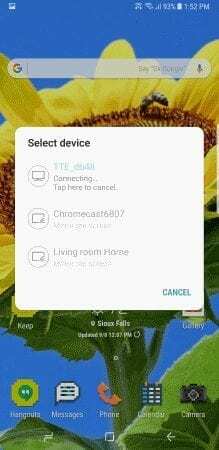
- После выбора экран мгновенно начнет зеркальное отображение.
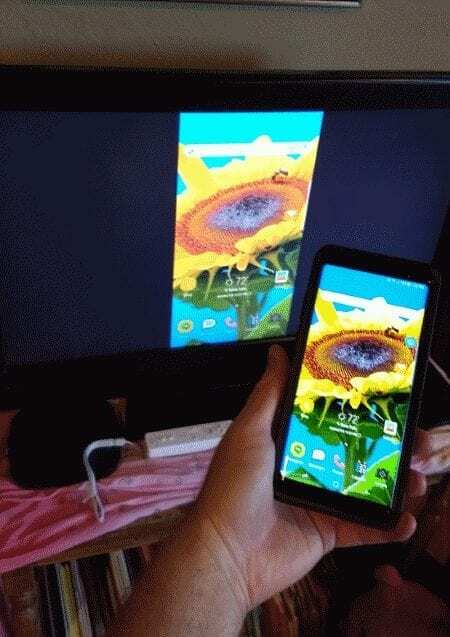
Вариант беспроводной связи 2 — Chromecast
Вы можете получить Google Chromecast и используйте его с Note 8 для отправки контента на телевизор по беспроводной сети.
- Убедитесь, что Chromecast и Note8 подключены к одной сети Wi-Fi.
- Установите Приложение Google Home на Note8.
- Следуйте инструкциям мастера, чтобы настроить устройство на телевизор.
- Такие приложения, как Netflix и YouTube, теперь будут иметь значокБросать”
 в приложении, которую можно использовать для отправки видео на Chromecast и телевизор.
в приложении, которую можно использовать для отправки видео на Chromecast и телевизор. Если вы хотите отразить все на устройстве, откройте приложение Google Home, выберите
Если вы хотите отразить все на устройстве, откройте приложение Google Home, выберите  , тогда выбирай «Трансляция экрана / звука“.
, тогда выбирай «Трансляция экрана / звука“.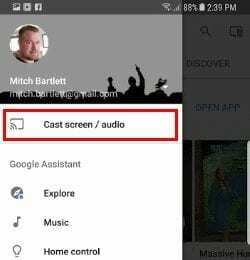
Проводной вариант — кабель DisplayPort
- Подключите Адаптер Samsung USB-C — HDMI к USB-порту вашего телефона.
- Подключите стандартный кабель HDMI к адаптеру и телевизору, и все готово.
Источник: reviensmedia.com
Как подключить телефон Samsung Galaxy Note 8 к телевизору?
Вы хотите смотреть фотографии своего Samsung Galaxy Note 8 на телевизоре, но не знаете, как это сделать. Подключение вашего телефона Android к Smart TV может быть удобно для просмотра видео, фотографий или даже прослушивания музыки. Есть несколько способов поделиться своим экраном с телефона на телевизоре.
Вы можете подключаться через приложения, подключенные объекты, такие как Chromecast, по беспроводной сети через Miracast и через HDMI. Здесь мы расскажем, как подключить телефон Samsung Galaxy Note 8 к телевизору. Сначала мы объясним вам, каковы будут методы совместного использования экрана через USB или HDMI, а на втором этапе вы найдете несколько приложений для совместного использования экрана для смартфонов Android.
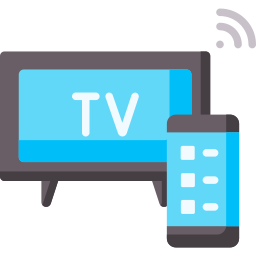
Как подключить телефон Samsung Galaxy Note 8 к телевизору?
Есть несколько способов подключить телефон к телевизору без приложений. Мы покажем вам подключения по HDMI, Bluetooth.
Как подключить Samsung Galaxy Note 8 к телевизору по беспроводной сети?
Совместное использование экрана с использованием технологии Miracast Большинство последних ноутбуков имеют технологии совместного использования экрана. Большинство новых телевизоров предлагают технологии совместного использования экрана, такие как Miracast, которые позволяют передавать потоковую передачу непосредственно через соединение Wi-Fi на экран вашего Samsung Galaxy Note 8. Возможно качество передачи видео 1080p и с высоким качеством звука. Однако не все телефоны и телевизоры будут совместимы, и ваш телефон будет сильно расходовать заряд батареи. Если на вашем телевизоре нет этой технологии Miracast, вы можете добавить ключ Miracast, Chromecast или Amazon Fire Stick, который позволит передавать этот сигнал Wi-Fi с вашего телевизора на ваш телефон, как правило, необходимо использовать приложение. использовать их. Прочтите нашу вторую главу, чтобы понять, как их использовать. Шаги по подключению экрана Samsung Galaxy Note 8 к телевизору Чтобы проецировать экран Samsung Galaxy Note 8 на телевизор, все, что вам нужно сделать, это выполнить следующие действия:
Программы для Windows, мобильные приложения, игры — ВСЁ БЕСПЛАТНО, в нашем закрытом телеграмм канале — Подписывайтесь:)
- На вашем телевизоре выберите опцию Совместное использование экрана, Miracast
- На вашем мобильном телефоне есть 3 метода в зависимости от контента, который будет транслироваться:
- Либо прокрутите вниз верхнее меню
- Затем щелкните значок Smartview, Общий доступ к экрану, Зеркальное отображение экрана или Зеркальное отображение дисплея.
- Вы увидите все устройства с функцией Screen Mirroring и Chromecast.
- Затем нажмите на свой телевизор, который будет отображаться, чтобы подключить Samsung Galaxy Note 8 к телевизору.
- Перейдите к подключению, затем к разделу подключения или другим настройкам подключения
- Здесь вы найдете Miracast или опцию совместного использования экрана. Щелкните по нему, а затем щелкните по названию своего телевизора.
- ваш телевизор запросит разрешение на подключение
- Выберите видео или фотографии для трансляции на телевизоре и нажмите «Поделиться», у вас появится предложение для показа на телевизоре.
Как поделиться экраном Samsung Galaxy Note 8 с телевизором через HDMI?
Большинство телевизоров имеют порты HDMI для передачи данных между устройством и экраном телевизора. Однако на мобильных устройствах Android нет порта HDMI. По этой причине существуют адаптеры HDMI типа MHL (Mobile High-Definition Link, мобильный интерфейс высокой четкости) для телефонов. Будьте осторожны при выборе конкретного адаптера для Samsung Galaxy Note 8. Существуют адаптеры HMDI / USB-C или адаптеры HDMI / Micro-USB. Вам придется купить отдельный кабель HMDI для подключения адаптера к телевизору, если у вас его еще нет.

В этом же пункте находятся адаптеры Slimport, которые позволят передавать видео высокого качества и различных форматов. Таким же образом он подключается к телевизору с помощью кабеля HDMI.
Как управлять видео или фотографиями с вашего Samsung Galaxy Note 8 на телевизоре с помощью приложения?
Другое решение для проецирования экрана вашего Samsung Galaxy Note 8 на телевизор — использование приложения. Таким образом, можно сразу же смотреть Netflix или Youtube на своем телевизоре. Для всех следующих приложений необходимо приобрести один из этих потоковых ключей:
- Chromecast
- Амазонка огненная палка
Транслировать по ТВ
L’application Транслировать по ТВ позволяет транслировать онлайн-видео прямо с Samsung Galaxy Note 8 на телевизор. Транслировать видео на:
- Chromecast
- Amazon Fire TV и Fire Stick
- Смарт-телевизоры: LG, Samsung, Sony, Panasonic
- XBox One, XBox 360
- Другие приемники DLNA и Chromecast
Подключите Samsung Galaxy Note 8 к телевизору с помощью Miracast Display
Чтобы подключить Samsung Galaxy Note 8 к телевизору, вам необходимо использовать приложение Miracast Display Finder который позволит вам транслировать ваши видео, потоковую передачу на вашем телевизоре, ПК или мобильном устройстве с технологией Miracast.
Google Home, потоковое приложение для Samsung Galaxy Note 8
L’application Главная страница Google Позволяет удаленно управлять вашим Chromecast или вашим домом Google и вашим Google Nest. Вы можете использовать свой телефон для подключения к телевизору или к музыкальным колонкам для потоковой передачи музыки по всему дому, настройте свой дом в Google.

Google Chromecast Если вы ищете другую информацию о своем Samsung Galaxy Note 8, мы приглашаем вас просмотреть другие статьи в категории: Samsung Galaxy Note 8.
Программы для Windows, мобильные приложения, игры — ВСЁ БЕСПЛАТНО, в нашем закрытом телеграмм канале — Подписывайтесь:)
Источник: pagb.ru